Phần mở rộng Bảng điều khiển Java không phải là phần bổ trợ duy nhất mà Java thêm vào trình duyệt web Firefox.
Người dùng mở tab Plugins của menu Tiện ích Firefox (bằng cách nhấn vào phím Alt và chọn Công cụ> Tiện ích bổ sung hoặc bằng cách nhập khoảng: addons trong thanh địa chỉ của trình duyệt và chuyển sang phần bổ trợ ở đó) có thể nhận thấy ít nhất một plugin Java Deployment Toolkit ở đó. Không có cách nào để gỡ cài đặt hoặc gỡ bỏ các plugin trực tiếp từ bên trong Firefox.
Các plugin được Firefox tự động chọn như được nêu trong phần Cách dừng cài đặt plugin tự động trong Firefox.
Điều này có nghĩa là plugin sẽ được thêm vào trình duyệt web nếu cài đặt đặt nó vào một thư mục hoặc vị trí mà Firefox quét trong khi khởi động để tìm plugin.
Xóa bộ công cụ triển khai Java
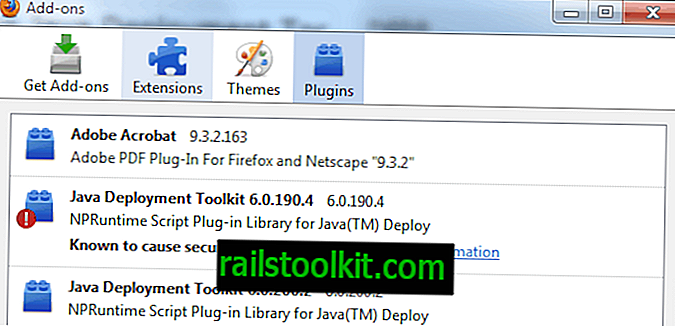
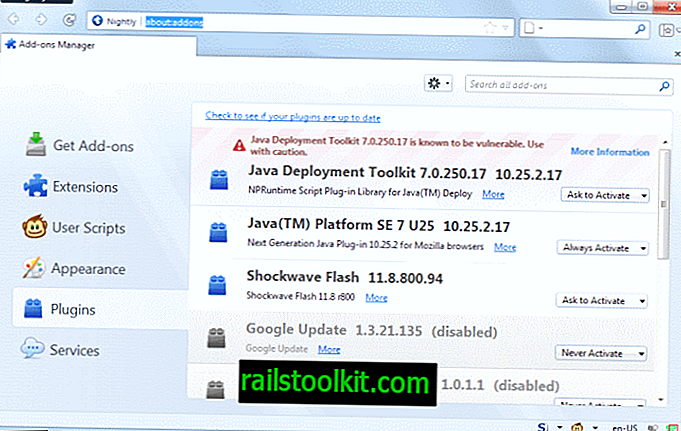
Xóa bộ công cụ triển khai Java
Hãy bắt đầu với một mô tả về những gì Bộ công cụ triển khai Java thực hiện:
Bộ công cụ triển khai Java đưa ra dự đoán để xác định phiên bản nào của người dùng cuối Nền tảng Java đã cài đặt trên PC của họ. Nó cung cấp các trình triển khai ứng dụng / ứng dụng web dựa trên Java với giao diện JavaScript đơn giản. Điều này làm tăng đáng kể sự dễ dàng phát hiện môi trường Java của người dùng, cũng như dễ dàng triển khai Nền tảng Java.
Một plugin mà nhiều người dùng Firefox không có khả năng cần. Phần lớn sự nhầm lẫn liên quan đến plugin Java xuất phát từ việc người dùng có thể nhầm lẫn nó với JavaScript. Hai công nghệ này hoàn toàn khác nhau, sau này được nhiều trang web sử dụng nhiều và được tích hợp tự nhiên trong Firefox, trong khi Java không được tích hợp và không được sử dụng bởi nhiều trang web nữa.
Chúng tôi bắt đầu quá trình loại bỏ bằng cách nhập about: config vào thanh địa chỉ Firefox. Lọc thuật ngữ plugin.expose_full_path và đặt thành đúng. Điều này sẽ hiển thị đường dẫn đầy đủ của từng plugin trong cửa sổ about: plugin mà chúng tôi mở sau đó. Bấm đúp vào mục nhập để đặt thành đúng.

Các hướng dẫn của đoạn văn trên không còn cần thiết nữa, vì Firefox sẽ tự động hiển thị đường dẫn đầy đủ trong các phiên bản mới hơn.
Bây giờ hãy mở về: plugin bằng cách nhập nó vào thanh địa chỉ của trình duyệt. Màn hình liệt kê tên tệp của tất cả các plugin được cài đặt trong trình duyệt web Firefox.
Trong trường hợp của JDK, npdeployJava1.dll được liên kết với Bộ công cụ triển khai Java 6.0.200.2 và npdeploytk.dll được liên kết với Bộ công cụ triển khai Java 6.0.190.4.
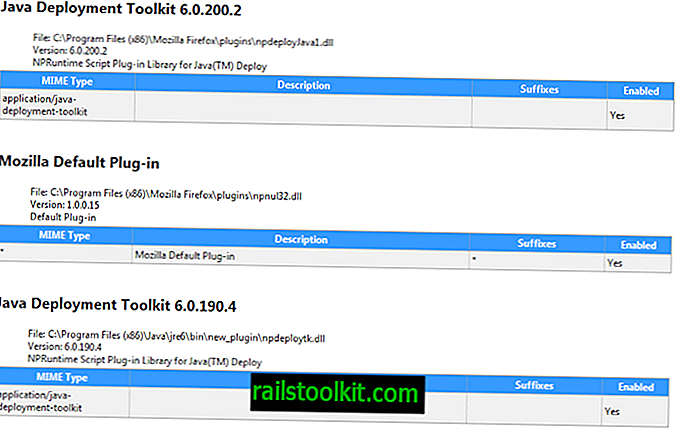
Các tệp Bộ công cụ triển khai Java được đặt trong C: \ Program Files (x86) \ Mozilla Firefox \ plugins \ npdeployJava1.dll và C: \ Program Files (x86) \ Java \ jre6 \ bin \ new_plugin \ npdeploytk.dll trong ví dụ trên .
Người dùng phiên bản 32 bit của Windows cần xóa phần (x86) của url để kết thúc với C: \ Program Files \ Mozilla Firefox \ plugins \ npdeployJava1.dll và C: \ Program Files \ Java \ jre6 \ bin \ new_plugin \ npdeploytk.dll.
Đã đến lúc đóng trình duyệt web Firefox và mở các vị trí plugin trong Windows Explorer. Các plugin có thể bị xóa một cách đơn giản trong các thư mục của chúng, chúng cũng sẽ loại bỏ chúng khỏi chạy như các plugin trong trình duyệt web Firefox. Người dùng thận trọng có thể muốn sao lưu các tệp trước khi họ xóa hoặc xóa chúng khỏi các thư mục.
Cập nhật : Oracle đã thêm một cách khác để hủy liên kết Java (7) khỏi trình duyệt ngay vào ứng dụng bảng điều khiển của ứng dụng. Tôi chỉ có thể nói cho Windows nhưng bạn có thể sử dụng nó để hủy kích hoạt Java trong tất cả các trình duyệt để nó không bị tự động chọn nữa.
Hãy để tôi chỉ cho bạn cách thực hiện:
- Nhấn vào phím Windows, nhập Java và chọn kết quả applet của Bảng điều khiển Java từ danh sách. Bạn có thể nhấp vào Bắt đầu> Bảng điều khiển> Chương trình> Java nếu bạn sử dụng Windows 7 trở lên.
- Chuyển sang tab Bảo mật trong menu và bỏ chọn hộp "Bật nội dung Java trong trình duyệt" ở đó.
- Nhấp vào ok và đợi chương trình hoàn tất việc chặn Java khỏi các trình duyệt web mà bạn chạy trên hệ thống của mình.
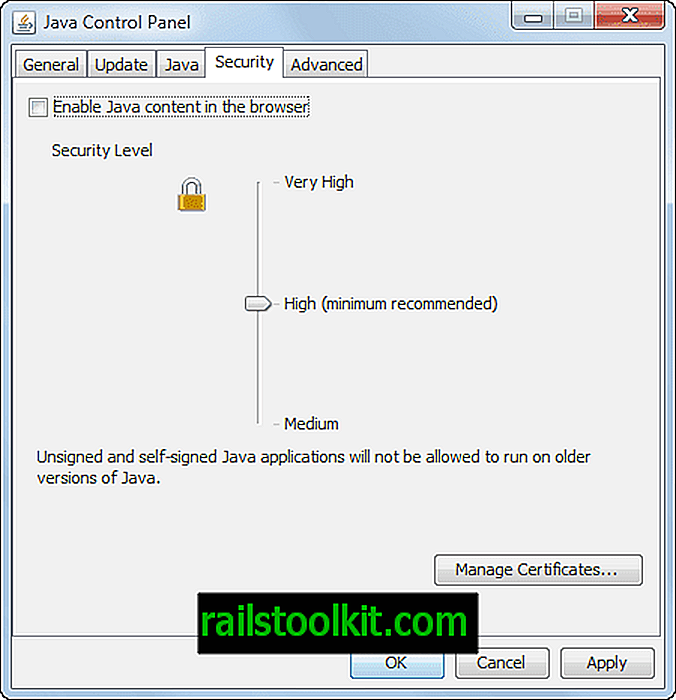
Đây là tùy chọn dễ nhất để hủy liên kết Java khỏi Firefox và bất kỳ trình duyệt nào khác mà bạn đang chạy trên hệ thống của mình. Lưu ý rằng bạn cần khởi động lại trình duyệt của mình để điều này có hiệu lực.
Cập nhật 2 : Mozilla có kế hoạch loại bỏ hỗ trợ cho các plugin được gọi là NPAPI trong Firefox. Java và JDK là các plugin sử dụng giao diện này. Khi thay đổi hoàn tất, Firefox sẽ không nhận Java nữa trong trình duyệt web.
Đọc ngay: Khắc phục sự cố Java trong Firefox














